Slik endrer du plasseringen av Microsoft Edges nedlastingsmappe

De fleste nettlesere, som Google Chrome og Internet Explorer, lar deg endre standard nedlastingsmappe ved å justere innstillingene i nettleseren. Microsoft Edge spiller ikke den måten, skjønt. Som andre nettlesere lagrer den nedlastede filer til nedlastingsmappen som standard. Men for å endre denne standard må du faktisk dykke inn i registret for en rask redigering. Slik endrer du endringen.
Endre Standard-nedlastingsmappen ved å redigere registeret manuelt
For å endre standard nedlastingsmappe for Microsoft Edge, trenger du bare å opprette en ny verdi i Windows-registret og deretter redigere den verdien for å inkludere ønsket nedlastingsmappe.
Standard advarsel: Registerredigering er et kraftig verktøy og misbruker det kan gjøre systemet ustabilt eller ubrukelig. Dette er en ganske enkel hack, og så lenge du holder deg til instruksjonene, bør du ikke ha noen problemer. Når det er sagt, hvis du aldri har jobbet med det før, bør du vurdere å lese om hvordan du bruker Registerredigering før du kommer i gang. Og absolutt sikkerhetskopiere registret (og datamaskinen din!) Før du gjør endringer.
Åpne Registerredigering ved å trykke Start og skrive "regedit." Trykk Enter for å åpne Registerredigering og gi det tillatelse til å gjøre endringer på PCen.
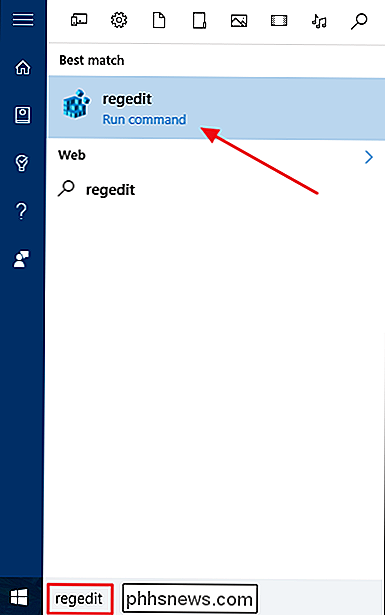
I Registerredigering, bruk venstre sidelinje for å navigere til følgende nøkkel:
HKEY_CURRENT_USER SOFTWARE Classes Lokale innstillinger Programvare Microsoft Windows CurrentVersion AppContainer Storage microsoft.microsoftedge_8wekyb3d8bbwe MicrosoftEdge Main
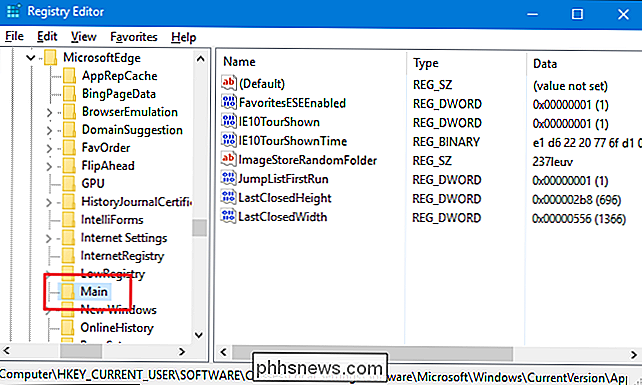
Deretter skal du opprette en ny verdi i undernøkkelenHoved. Høyreklikk påHovedundernøkkelen og velg Ny> Strengverdi. Navngi den nye verdien Standard nedlastingskatalog .
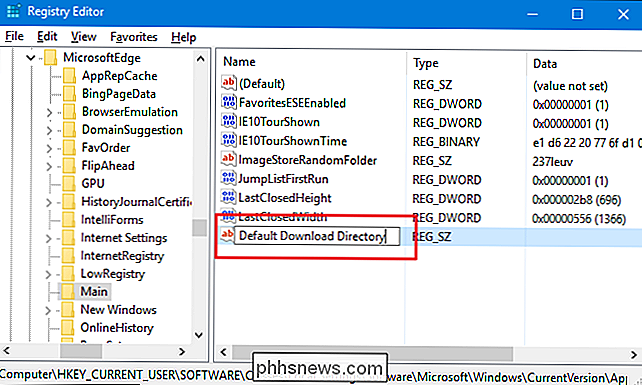
Dobbeltklikk nå på den nye Standard nedlastingskatalogen i høyre rute for å åpne egenskapssiden. I boksen "Verdi data" skriver du inn hele banen til katalogen du vil at Edge skal bruke som standard og deretter klikker du OK. Hvis mappen ikke allerede eksisterer, blir den opprettet første gang du laster ned noe i Edge.
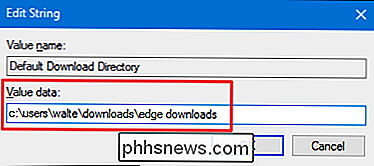
Du trenger ikke å starte datamaskinen på nytt eller noe annet. Hakken skal fungere med en gang. Test det ved å skyte opp Edge og laste ned noe. Og hvis du vil gå tilbake til den vanlige standardkatalogen, kom tilbake til samme registerplassering. Du kan enten slette den nyeStandard nedlastingskatalogenverdien du opprettet eller sett verdien til din vanlige nedlastingsmappen.
Last ned våre One-Click Registry Hacks
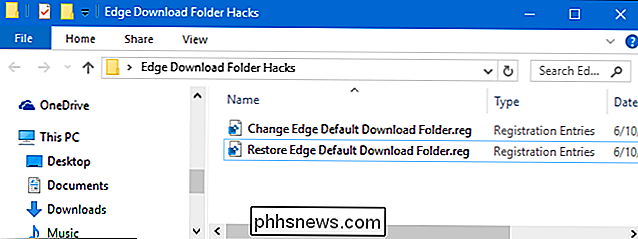
Hvis du ikke har lyst til å dykke inn i Registeret selv, vi har opprettet et par registerhack du kan bruke. Hakkene for "Endre kant standard nedlastingsmappe" oppretter og angir verdienStandard nedlastingskatalogvi snakket om i forrige avsnitt. Siden vi ikke har noen anelse om hva du vil angi standard nedlastingsmappe til, må du redigere hacken i Notisblokk og angi banen selv. Det er enkelt, og vi vil vise deg hvordan nedenfor. "Restore Edge Default Download Folder" sletter den verdien fra registret, og gjenoppretter effektivt standard nedlastingsmappe i Edge til hovedmappen for nedlastinger. Begge hackene er inkludert i følgende ZIP-fil. Når du har redigert ditt foretrukne sted i aktiveringshakken, dobbeltklikker du på hacken du vil bruke og klikker gjennom instruksjonene.
Kant nedlastingsmappehack
For å redigere «Endre kant standard nedlastingsmappe» hack, bare høyreklikk den og velg deretter Rediger fra kontekstmenyen for å åpne den i Notisblokk.
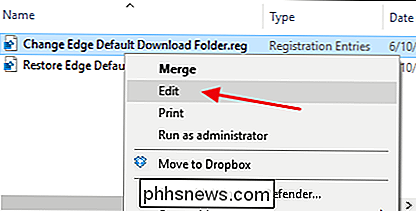
I Notisblokk erstatter du teksten som leserTYPE_FULL_PATH_HEREmed den fullstendige banen du vil bruke Edge som standard nedlastingsmappe . Pass på at du legger anførselstegnene på plass.
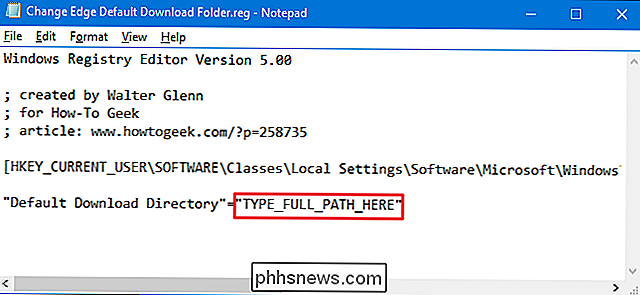
Lagre filen, lukk Notisblokk, og deretter kan du dobbeltklikke på hacken for å kjøre den.
RELATED: Hvordan lage dine egne Windows Registry Hacks
Disse hackene er egentlig bare undernøkkelenHoved, ned tilStandard nedlastingskatalogverdi vi snakket om i forrige seksjon og deretter eksportert til en .REG-fil. Kjører enten av aktiveringssettene som verdier til riktig nummer. Og hvis du liker å lure med registret, er det verdt å ta deg tid til å lære å lage dine egne registerhacker.
Og der har du det. Hvorfor evnen til å endre standard nedlastingsmappe ikke allerede er innebygd i Microsoft Edge når muligheten er standard på alle andre nettlesere der ute, har ingen anelse om. Det faktum at registeroppføringen er tilgjengelig betyr at Microsoft på et tidspunkt kan bestemme å la deg endre standard nedlastingsmappe innenfor kant eller muligens i grensesnittet for Windows-innstillinger. For øyeblikket vil imidlertid en rask Registerredigering gjøre trikset.

Slik legger man manuelt et bilde til en kontakt på en iPhone eller iPad
Den kjedelige, grå sirkelen kan gi deg en liten indikasjon på hvem du ringer eller sms, men vil ikke det var fint om alle dine iPhone kontakter hadde bilder å gå med dem? Slik overfører du manuelt et bilde til en kontakt. RELATED: Hvordan skjule kontaktbilder i meldinger på iPhone Hvis du er venner med noen på Facebook, blir deres kontaktinformasjon og bilde automatisk lagt til til kontaktkortet på telefonen din.

Slik klipper du og klipper videoer på Android-enheten din
De sier at det beste kameraet er det du har med deg, og oftest enn det, er kameraet festet til smarttelefonen din. Gripende raske bilder og videoer er enklere enn det noensinne har vært, men noen ganger slår du rekordknappen litt for tidlig og får 34 sekunder med fluff før de gode greiene. Slik løser du det.



